如何设置Pro/e的背景颜色
来源:网络收集 点击: 时间:2024-05-22【导读】:
一般在电子和模具的行业,都会用到Pro/e这个软件,但对于很多初学者都不知道如何设置Pro/e的背景颜色,下面我来会大家总结几点,希望对学习Pro/e的朋友有所帮助。工具/原料morePro/e软件方法/步骤1/8分步阅读 2/8
2/8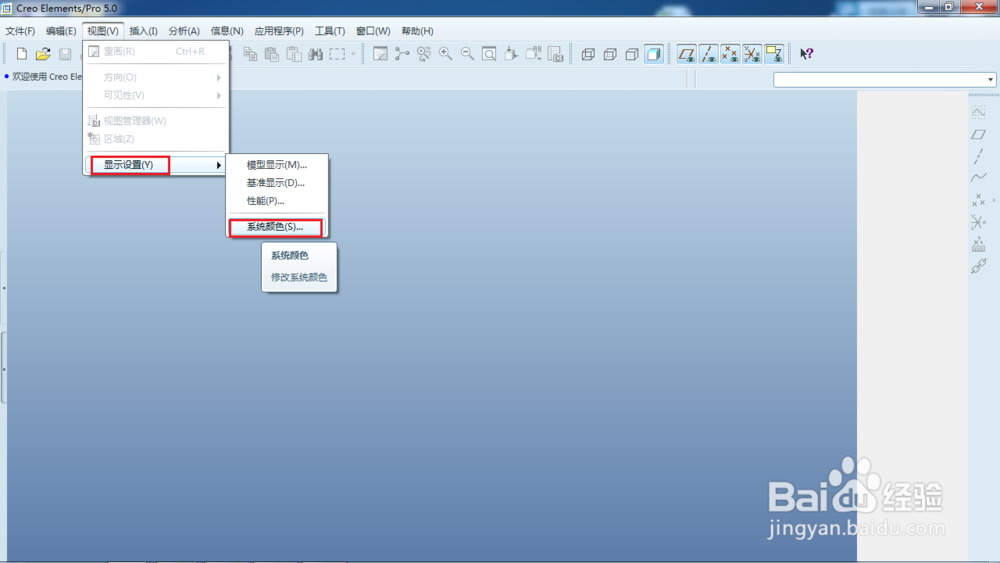
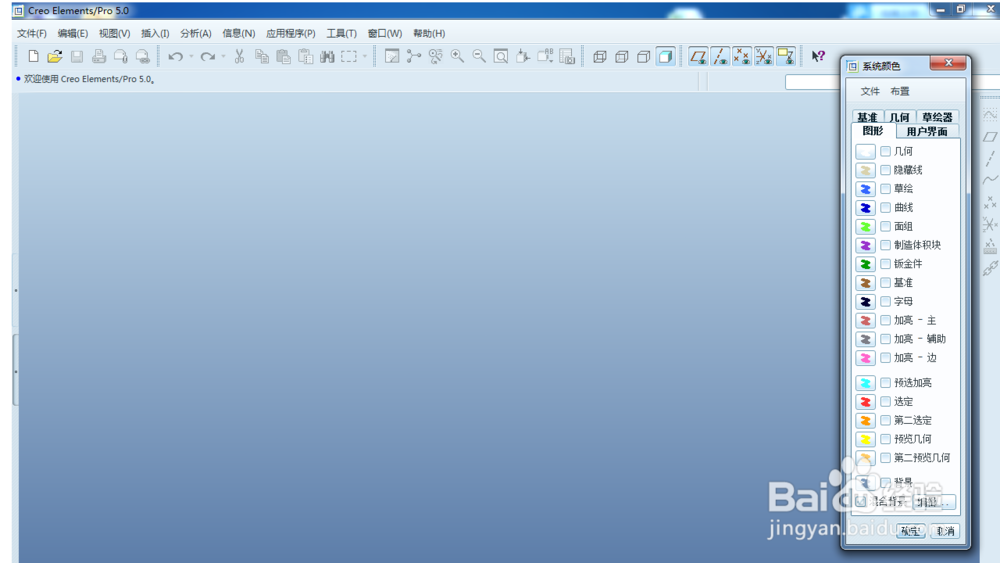 3/8
3/8 4/8
4/8 5/8
5/8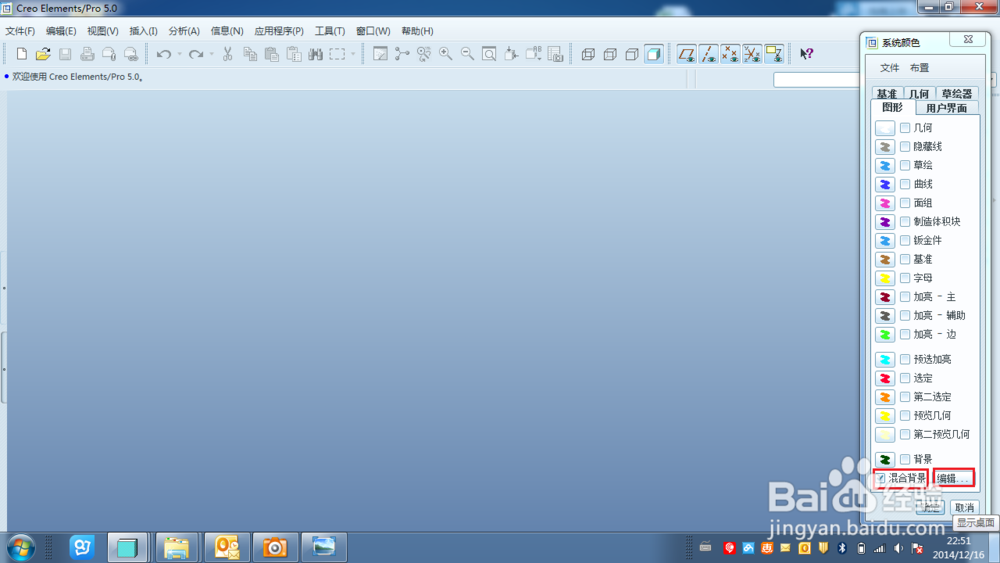 6/8
6/8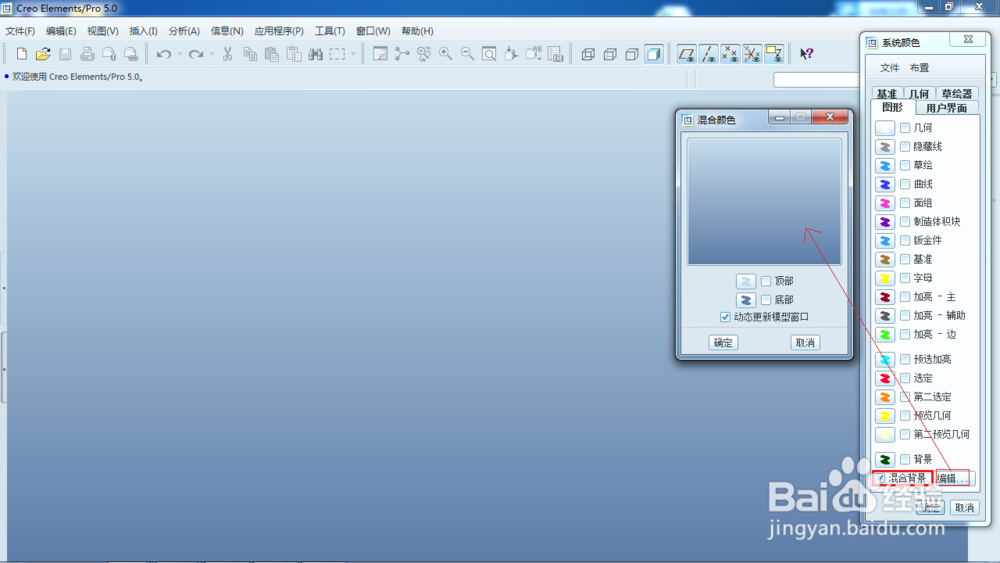 7/8
7/8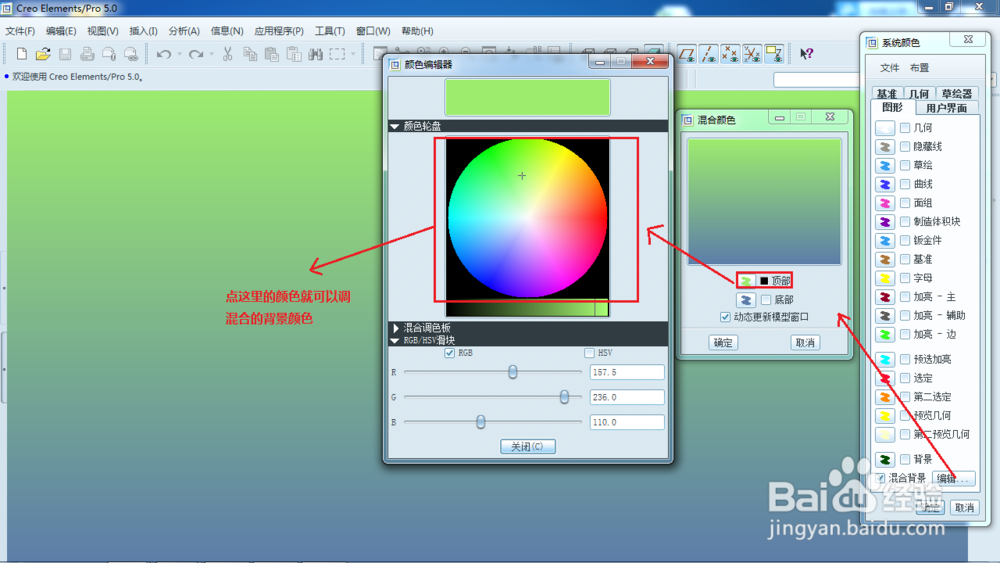 8/8
8/8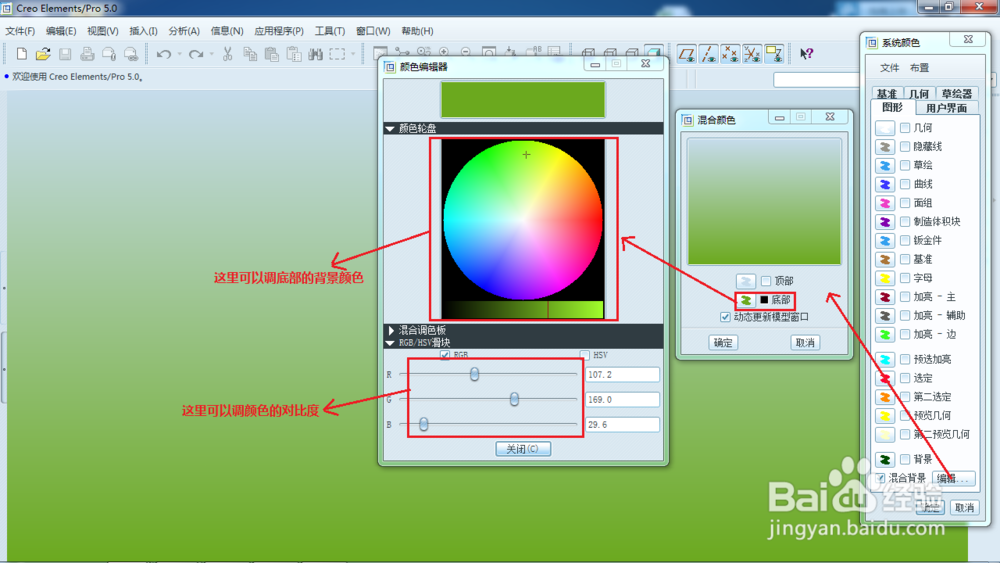 注意事项
注意事项
首先先打开一个空的Pro/e软件,打开时默认的Pro/e的背景颜色是灰色的(初始颜色 )。
 2/8
2/8我们要改变这个初始的背景颜色(工作区域的地方),点菜单栏里的视图----显示设置----系统颜色
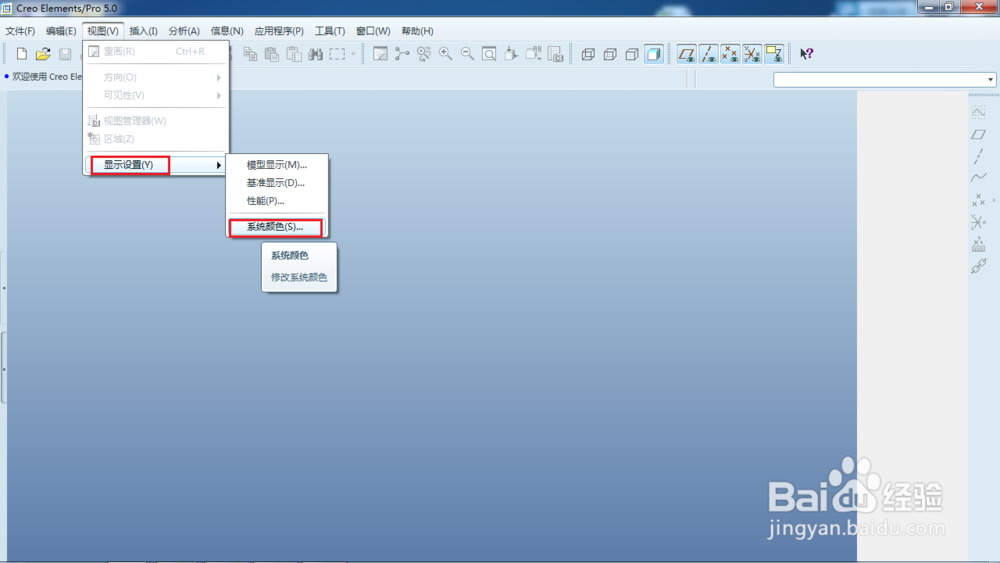
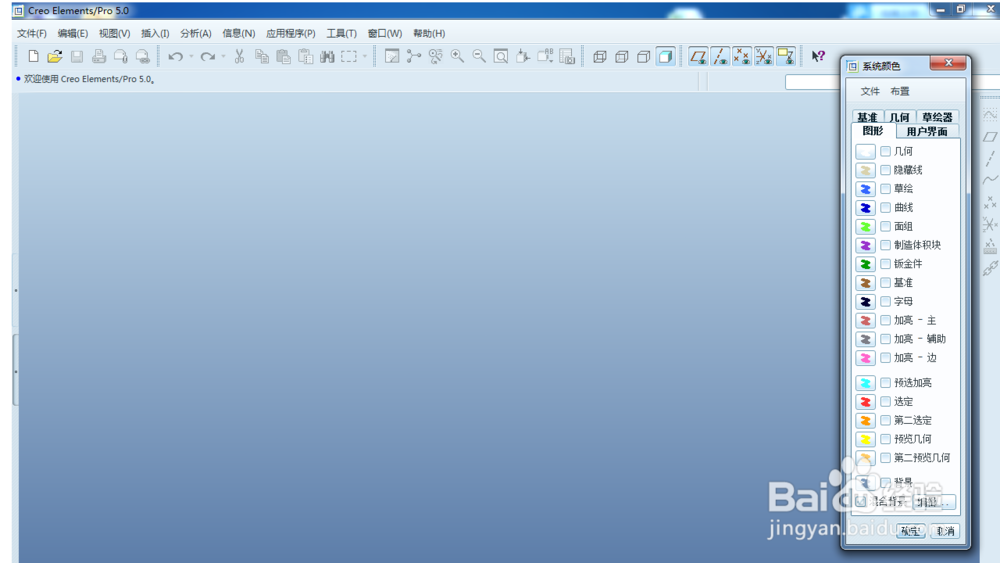 3/8
3/8在系统颜色的下拉菜单,再点菜单栏里的布置----初始。这里的背景颜色就是我们最开始打开Pro/e软件看到的颜色,在第一步骤也有介绍。
 4/8
4/8如果我们要改变这个初始颜色,我们就点菜单栏里的布置------下面有缺省,深色背景,中色背景等。现在我选一个绿底白色向大家说明,下图片就变成了绿底白色了。
 5/8
5/8如果在布置下面没有我们所要的背景颜色,这时就要点系统颜色菜单下的混合背景,勾选混合背景,再点编辑。
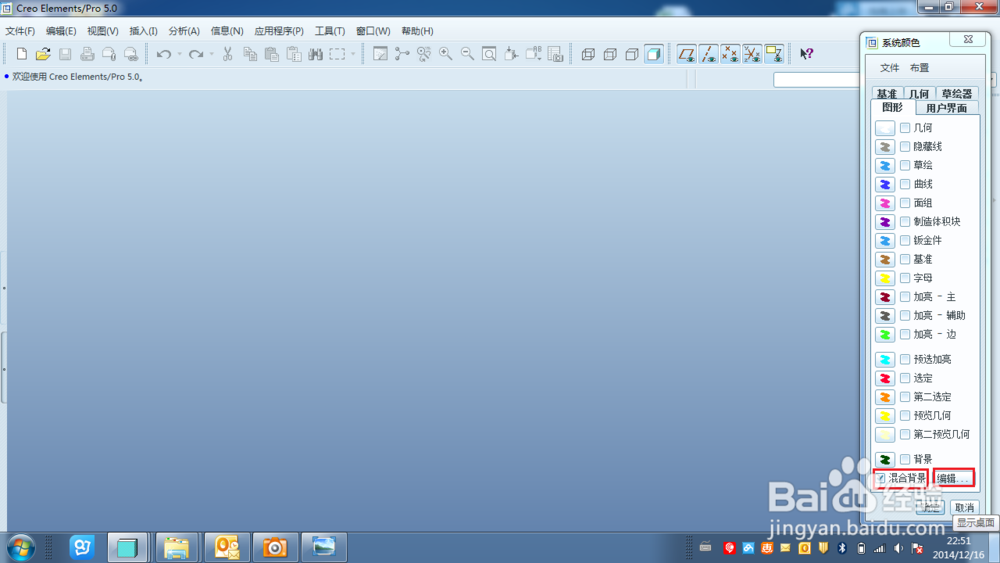 6/8
6/8在点编辑后就出现了混合颜色的菜单,这时我们发现背景颜色又变成了初始的颜色,也就是要编辑混合颜色就要在初始颜色的基础上进行编辑。
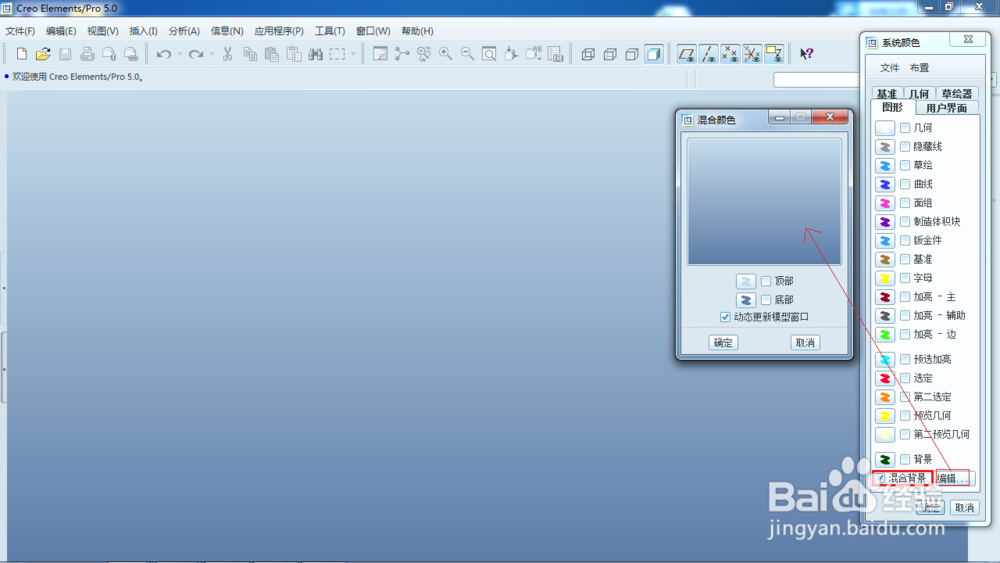 7/8
7/8这时我们点一下混合颜色下面的顶部,先点一下上面框里的颜色,就出现了下面的颜色。这里的颜色你可以根据自己需要来变化的。
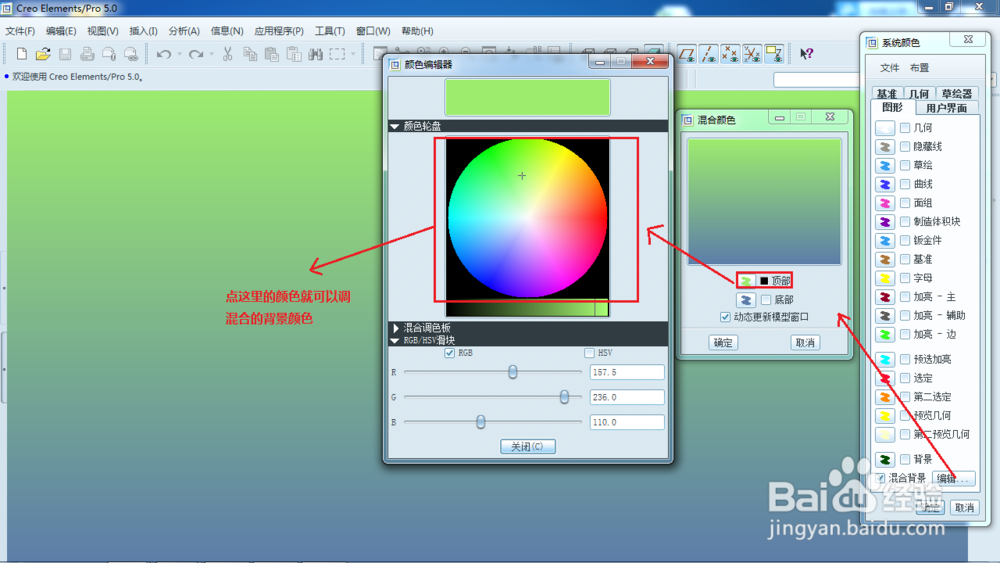 8/8
8/8同样的我们点一下混合颜色下面的底部,也是可以变化不同的颜色。最下面的框里是调节颜色对比度的。
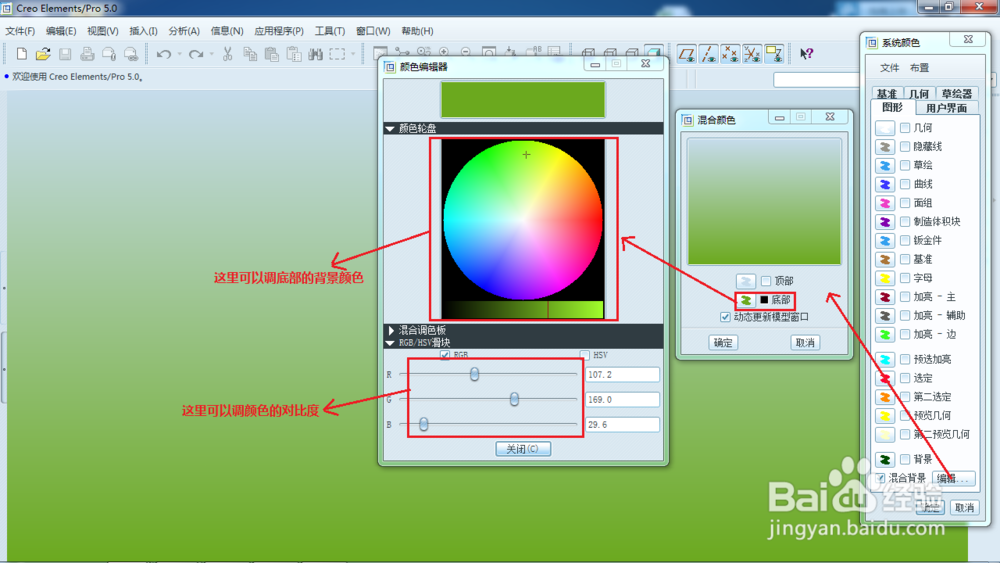 注意事项
注意事项这里的混合颜色你可以试着调节一下,可以调出很多种背景颜色的。
我现在用的是Pro/e5.0向大家说明的,其它版本也是一样的,大同小异。
设置版权声明:
1、本文系转载,版权归原作者所有,旨在传递信息,不代表看本站的观点和立场。
2、本站仅提供信息发布平台,不承担相关法律责任。
3、若侵犯您的版权或隐私,请联系本站管理员删除。
4、文章链接:http://www.1haoku.cn/art_827854.html
上一篇:如何在昆山农商行找到大额存单
下一篇:王者贴纸怎么用
 订阅
订阅